某企业员工小韩需要使用Excel来分析釆购成本并进行辅助决策。根据下列要求,帮助她运用已有的数据完成这项工作。
1. 在考生文件夹下,将“Excel素材.xlsx"文件另存为“Excel.xlsx”(“.xlsx”为扩展名),后续操作均基于此文件,否则不得分。
2. 在“成本分析”工作表的单元格区域F3:J15,使用公式计算不同订货量下的年订货成本,公式为“年订货成本=(年需求量取货量)x单次订货成本”,计算结果应用货帀格式并保留整数。
3. 在“成本分析”工作表的单元格区域G3:G15,使用公式计算不同订货量下的年存储成本,公式为“年存储成本=单位年存储成本x订货量x0.5”,计算结果应用货帀格式并保留整数。
4. 在“成本分析”工作表的单元格区域H3:H15,使用公式计算不同订货量下的年总成本,公式为“年总成本=年订货成本+年储存成本”,计算结果应用货帀格式并保留整数。
5. 为“成本分析”工作表的单元格区域E2:H15套用一种表格格式,并将表名称修改为“成本分析”;根据表“成本分析”中的数据,在单元格区域J2:Q18中创建图表,图表类型为“带平滑线的散点图”,并根据“图表参考效果.png”中的效果设置图表的标题内容、图例位置、网格线样式、垂直轴和水平轴的最大最小值及刻度单位和刻度线。
6. 将工作表“经济订货批量分析”的B2:B5单元格区域的内容分为两行显示并居中对齐(保持字号不变),如文档“换行样式.png”所示,括号中的内容(含括号)显示于第2行,然后适当调整B列的列宽。
7. 在工作表“经济订货批量分析”的C5单元格计算经济订货批量的值,公式为: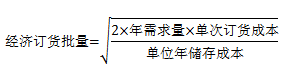
计算结果保留整数。8. 在工作表“经济订货批量分析”的单元格区域B7:M27创建模拟运算表,模拟不同的年需求量和单位年储存成本所对应的不同经济订货批量;其中C7:M7为年需求量可能的变化值,B8:B27为单位年储存成本可能的变化值,模拟运算的结果保留整数。
9. 对工作表“经济订货批量分析”的单元格区域C8:M27应用条件格式,将所有小于等于750且大于等于650的值所在单元格的底纹设置为红色,字体颜色设置为“白色,背景1”。
10. 在工作表“经济订货批量分析”中,将据单元格区域C2:C4作为可变单元格,按照下表要求创建方案(最终显示的方案为“需求持平”):
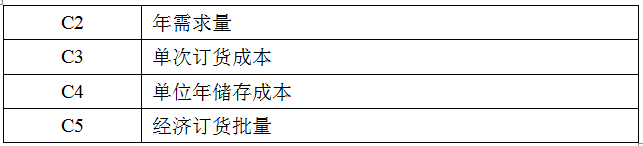
11.在工作表“经济订货批量分析”中,为单元格C2:C5按照下表要求定义名称:
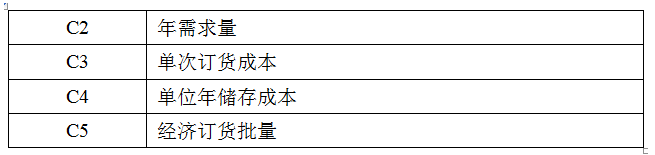
12. 在工作表“经济订货批量分析”中,以C5单元格为结果单元格创建方案摘要,并将新生成的“方案摘要”工作表置于工作表“经济订货批量分析”右侧。
13. 在“方案摘要”工作表中,将单元格区域B2:G10设置为打印区域,纸张方向设置为横向,缩放比例设置为正常尺寸的200%,打印内容在页面中水平和垂直方向都居中对齐,在页眉正中央添加文字“不同方案比较分析”,并将页眉到上边距的距离值设置为3。
热度🔥768
解析:
(1)【解题步骤】
步骤:在考生文件夹下,打开“Excel素材.xlsx"文件,单击【文件】菜单下“另存为”命令,弹出“另存为”对话框,浏览考生文件夹,将文件名称修改为“Excel”,单击“保存”按钮。
(2) 【解题步骤】
步骤1:单击选中“成本分析”工作表中的F3单元格,输入公式“=$C$2/E3*$C$3'按Enter键确认输入,双击该单元格右下角的填充柄,填充到F1单元格。
步骤2:选中F3: F15单元格区域,单击鼠标右键,在弹出的快捷菜单中选择“设置单元格格式”,弹出“设置单元格格式”对话框,在“数字”选项卡下“分类”列表框中,选择“货帀”,将小数位数设置为 “0”,单击“确定”按钮。
(3) 【解题步骤】
步骤1:单击选中“成本分析”工作表中的G3单元格,输入公式“=$C$4*E3*0.5”,按Enter键确认输入,双击该单元格右下角的填充柄,填充到G15单元格。
步骤2:选中G3: G15单元格区域,单击鼠标右键,在弹出的快捷菜单中选择“设置单元格格式”,弹出“设置单元格格式”对话框,在“数字”选项卡下“分类”列表框中,选择“货帀”,将小数位数设置为 “0”,单击“确定”按钮。
⑷【解题步骤】
步骤1:单击选中“成本分析”工作表中的H3单元格,输入公式“=F3+G3”,按Enter键确认输入,双击该单元格右下角的填充柄,填充到H15单元格。
步骤2:选中H3: H15单元格区域,单击鼠标右键,在弹出的快捷菜单中选择“设置单元格格式”,弹出“设置单元格格式”对话框,在“数字”选项卡下“分类”列表框中,选择“货帀”,将小数位数设置为 “0”,单击“确定”按钮。
(5) 【解题步骤】
步骤1:选中“成本分析”工作表的单元格区域E2:H15,单击【开始】选项卡下【样式】组中的“套用表格格式”按钮,在下拉列表中选择一种表格样式,弹出“套用表格式”对话框,釆用默认设置,单击“确 定”按钮。
步骤2:在【表格工具/设计】选项卡下【属性】组中,将表名称修改为“成本分析”。
步骤3:参考考生文件夹下的“图表参考效果.png”,选中数据区域E2:H15,单击【插入】选项卡下【图表】组中的“散点图”按钮,在下拉列表中选择“带平滑线的散点图” 。将图表对象移动到J2:Q18区域, 适当调整图表对象的大小。
步骤4:选中插入的图表对象,单击【图表工具布局】选项卡下【标签】组中的“图表标题”按钮,在下拉列表中选择“图表上方”,在文本框中输入图表标题“釆购成本分析”。
步骤5:单击【标签】组中的“图例”按钮,在下拉列表中选择“在底部显示图例”。
步骤6:单击【坐标轴】组中的“网格线”按钮,在下拉列表中选择“主要横网格线.其他主要横网格线选项”,弹出“设置主要网格线格式”对话框,选择左侧的“线型”,单击右侧的“短划线类型”下拉箭头,选择“短划线”,单击“关闭”按钮。
步骤7:选中左侧的“垂直坐标轴”,单击鼠标右键,在弹出的快捷菜单中选择“设置坐标轴格式”,弹出“设置坐标轴格式”对话框,在“坐标轴选项”中将主要刻度单位修改为“固定,9000”,将下方的“主要刻度线类型”设置为“无”,其他釆用默认设置,单击“关闭”按钮。
步骤8:选中底部的“水平坐标轴”,单击鼠标右键,在弹出的快捷菜单中选择“设置坐标轴格式”,弹出“设置坐标轴格式”对话框,在“坐标轴选项”中将最小值修改为“固定,200”,将最大值修改为“固定,1400”,将主要刻度单位修改为“固定,300”,将下方的“主要刻度线类型”设置为“无”,其他釆用 默认设置,单击“关闭”按钮。
(6) 【解题步骤】
步骤1:参考“换行样式.png”,选中“经济订货批量分析”工作表中的B2单元格,将光标置于“(单位:个)”之前,使用键盘上的Alt+Enter组合键(手动换行)进行换行;按照同样的方法对B3, B4, B5单元格 进行换行操作。
步骤2:选中B2: B5数据区域,单击【开始】选项卡下【对齐方式】组中的“居中”按钮,选中B列,单击【开始】选项卡下【单元格】组中的“格式”按钮,在下拉列表中选择“自动调整列宽”。
(7) 【解题步骤】
步骤:选中C5单元格,输入公式“=SQRT(2*C2*C3/C4)”,单击鼠标右键,在弹出的快捷菜单中选择“设置单元格格式”,弹出“设置单元格格式”对话框,选择“数值”,保留“0”位小数,单击“确定”按钮。
(8)【解题步骤】
步骤1:在“经济订货批量分析”工作表中,单击选中B7单元格,输入公式“=SQRT(2*C2*C3/C4)”,将单元格格式设置为数值,保留0位小数。
步骤2:选中数据区域B7:M27,单击【数据】选项卡下【数据工具】组中的“模拟分析”按钮,在下拉列表中选择“模拟运算表”,弹出“模拟运算表”对话框,如图所示进行设置,单击“确定”按钮。
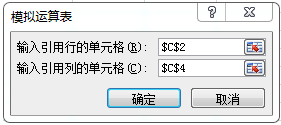
步骤3:选中C8:M27数据区域,单击鼠标右键,在弹出的快捷菜单中选择“设置单元格格式”,弹出“设置单元格格式”对话框,将单元格格式设置为数值,保留O位小数,单击“确定”按钮。
(9) 【解题步骤】
步骤1:选中“经济订货批量分析”工作表中的C8:M27数据区域,单击【开始】选项卡下【样式】组中的“条性格式”按钮,在下拉列表中选择“突出显示单元格规则/介于”命令,弹出“介于”对话框,在下方 的单元格中输入“650”和 “750”,如图所示。
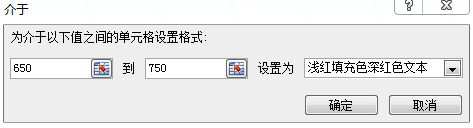
步骤2:单击“设置为”右侧的下拉箭头,在下拉列表中选择“自定义格式”,弹出“设置单元格格式”对话框,切换到“字体”选项卡,将字体颜色选择为“白色,背景1”,再切换到“填充”选项卡,将背景色设置为“标准色/红色”,单击“确定”按钮。关闭所有对话框。
(10)【解题步骤】
步骤1:在“经济订货批量分析”工作表中,单击【数据】选项卡下【数据工具】组中的“模拟分析”按钮,在下拉列表中选择“方案管理器”,弹出“方案管理器”对话框,单击“添加”按钮,弹出“添加方案”对话框,输入第1个方案名称“需求下降”,在“可变单元格”中输入“C2:C4”,单击“确定”按钮,弹出“方案变量值”设置对话框,如图所示进行设置,单击“确定”按钮。

步骤2:按步骤1进行操作,单击“添加”按钮,弹出“添加方案”对话框,输入第2个方案名称“需求持平”,“可变单元格”釆用默认的“C2:C4”,单击“确定”按钮,继续弹出“方案变量值”设置对话框, 如图所示进行设置。
步骤3:按步骤1进行操作,单击“添加”按钮,弹出“添加方案”对话框,输入第3个方案名称“需求上升”“可变单元格”釆用默认的“C2:C4”,单击“确定”按钮,继续弹出“方案变量值”设置对话框, 如图所示进行设置。
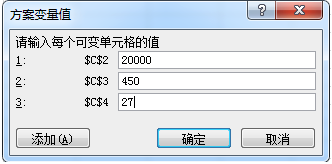
步骤4:单击上图的“确定”按钮,返回到“方案管理器”对话框,选中“方案”列表框中的“需求持平”方案,单击“显示”按钮,最后单击“关闭”按钮,关闭对话框窗口。
(11)【解题步骤】
步骤1:在“经济订货批量分析”工作表中,选中C2单元格,在“名称框”中输入“年需求量”,按Enter键确认输入。
步骤2:选中C3单元格,在“名称框”中输入“单次订货成本”,按Enter键确认输入。
步骤3:选中C4单元格,在“名称框”中输入“单位年储存成本”,按Enter键确认输入。
步骤4:选中C5单元格,在“名称框”中输入“经济订货批量”,按Enter键确认输入。
(12)【解题步骤】
步骤1:在“经济订货批量分析”工作表中,选中C5单元格,单击【数据】选项卡下【数据工具】组中的“模拟分析”按钮,在下拉列表中选择“方案管理器”命令,弹出“方案管理器”对话框,单击“摘要”按钮,弹出“方案摘要”对话框,釆用默认设置,单击“确定”按钮。
步骤2:将新生成的“方案摘要”工作表移动到“经济订货批量分析”工作表右侧。
(13)【解题步骤】
步骤1:在“方案摘要”工作表中,选中数据区域“B2: G10”,单击【页面布局】选项卡下【页面设置】 组中的“打印区域”,在下拉列表中选择“设置打印区域”。
步骤2:单击【页面设置】组中的“纸张方向”按钮,在下拉列表中选择“横向”。
步骤3:将【调整为合适大小】组中的“缩放比例”调整为“200%”。
步骤4:单击【页面设置】组右下角的对话框启动器按钮,弹出“页面设置”对话框,切换到“页边距”选项卡,勾选“居中方式”的“水平”和“垂直”复选框。
步骤5:切换到“页眉/页脚”选项卡,单击“自定义页眉”按钮,弹出“页眉”设置对话框,在中间文本框中输入“不同方案比较分析”。单击“确定”按钮,返回到“页眉/页脚”选项卡中。
步骤6:切换到“页边距”选项卡,在“页眉”文本框中输入“3'单击“确定”按钮。
步骤6:单击快速访问工具栏中的“保存”按钮,关闭所有文档。
(1)【解题步骤】
步骤:在考生文件夹下,打开“Excel素材.xlsx"文件,单击【文件】菜单下“另存为”命令,弹出“另存为”对话框,浏览考生文件夹,将文件名称修改为“Excel”,单击“保存”按钮。
(2) 【解题步骤】
步骤1:单击选中“成本分析”工作表中的F3单元格,输入公式“=$C$2/E3*$C$3'按Enter键确认输入,双击该单元格右下角的填充柄,填充到F1单元格。
步骤2:选中F3: F15单元格区域,单击鼠标右键,在弹出的快捷菜单中选择“设置单元格格式”,弹出“设置单元格格式”对话框,在“数字”选项卡下“分类”列表框中,选择“货帀”,将小数位数设置为 “0”,单击“确定”按钮。
(3) 【解题步骤】
步骤1:单击选中“成本分析”工作表中的G3单元格,输入公式“=$C$4*E3*0.5”,按Enter键确认输入,双击该单元格右下角的填充柄,填充到G15单元格。
步骤2:选中G3: G15单元格区域,单击鼠标右键,在弹出的快捷菜单中选择“设置单元格格式”,弹出“设置单元格格式”对话框,在“数字”选项卡下“分类”列表框中,选择“货帀”,将小数位数设置为 “0”,单击“确定”按钮。
⑷【解题步骤】
步骤1:单击选中“成本分析”工作表中的H3单元格,输入公式“=F3+G3”,按Enter键确认输入,双击该单元格右下角的填充柄,填充到H15单元格。
步骤2:选中H3: H15单元格区域,单击鼠标右键,在弹出的快捷菜单中选择“设置单元格格式”,弹出“设置单元格格式”对话框,在“数字”选项卡下“分类”列表框中,选择“货帀”,将小数位数设置为 “0”,单击“确定”按钮。
(5) 【解题步骤】
步骤1:选中“成本分析”工作表的单元格区域E2:H15,单击【开始】选项卡下【样式】组中的“套用表格格式”按钮,在下拉列表中选择一种表格样式,弹出“套用表格式”对话框,釆用默认设置,单击“确 定”按钮。
步骤2:在【表格工具/设计】选项卡下【属性】组中,将表名称修改为“成本分析”。
步骤3:参考考生文件夹下的“图表参考效果.png”,选中数据区域E2:H15,单击【插入】选项卡下【图表】组中的“散点图”按钮,在下拉列表中选择“带平滑线的散点图” 。将图表对象移动到J2:Q18区域, 适当调整图表对象的大小。
步骤4:选中插入的图表对象,单击【图表工具布局】选项卡下【标签】组中的“图表标题”按钮,在下拉列表中选择“图表上方”,在文本框中输入图表标题“釆购成本分析”。
步骤5:单击【标签】组中的“图例”按钮,在下拉列表中选择“在底部显示图例”。
步骤6:单击【坐标轴】组中的“网格线”按钮,在下拉列表中选择“主要横网格线.其他主要横网格线选项”,弹出“设置主要网格线格式”对话框,选择左侧的“线型”,单击右侧的“短划线类型”下拉箭头,选择“短划线”,单击“关闭”按钮。
步骤7:选中左侧的“垂直坐标轴”,单击鼠标右键,在弹出的快捷菜单中选择“设置坐标轴格式”,弹出“设置坐标轴格式”对话框,在“坐标轴选项”中将主要刻度单位修改为“固定,9000”,将下方的“主要刻度线类型”设置为“无”,其他釆用默认设置,单击“关闭”按钮。
步骤8:选中底部的“水平坐标轴”,单击鼠标右键,在弹出的快捷菜单中选择“设置坐标轴格式”,弹出“设置坐标轴格式”对话框,在“坐标轴选项”中将最小值修改为“固定,200”,将最大值修改为“固定,1400”,将主要刻度单位修改为“固定,300”,将下方的“主要刻度线类型”设置为“无”,其他釆用 默认设置,单击“关闭”按钮。
(6) 【解题步骤】
步骤1:参考“换行样式.png”,选中“经济订货批量分析”工作表中的B2单元格,将光标置于“(单位:个)”之前,使用键盘上的Alt+Enter组合键(手动换行)进行换行;按照同样的方法对B3, B4, B5单元格 进行换行操作。
步骤2:选中B2: B5数据区域,单击【开始】选项卡下【对齐方式】组中的“居中”按钮,选中B列,单击【开始】选项卡下【单元格】组中的“格式”按钮,在下拉列表中选择“自动调整列宽”。
(7) 【解题步骤】
步骤:选中C5单元格,输入公式“=SQRT(2*C2*C3/C4)”,单击鼠标右键,在弹出的快捷菜单中选择“设置单元格格式”,弹出“设置单元格格式”对话框,选择“数值”,保留“0”位小数,单击“确定”按钮。
(8)【解题步骤】
步骤1:在“经济订货批量分析”工作表中,单击选中B7单元格,输入公式“=SQRT(2*C2*C3/C4)”,将单元格格式设置为数值,保留0位小数。
步骤2:选中数据区域B7:M27,单击【数据】选项卡下【数据工具】组中的“模拟分析”按钮,在下拉列表中选择“模拟运算表”,弹出“模拟运算表”对话框,如图所示进行设置,单击“确定”按钮。
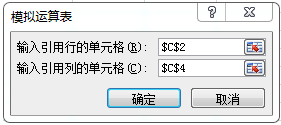
步骤3:选中C8:M27数据区域,单击鼠标右键,在弹出的快捷菜单中选择“设置单元格格式”,弹出“设置单元格格式”对话框,将单元格格式设置为数值,保留O位小数,单击“确定”按钮。
(9) 【解题步骤】
步骤1:选中“经济订货批量分析”工作表中的C8:M27数据区域,单击【开始】选项卡下【样式】组中的“条性格式”按钮,在下拉列表中选择“突出显示单元格规则/介于”命令,弹出“介于”对话框,在下方 的单元格中输入“650”和 “750”,如图所示。
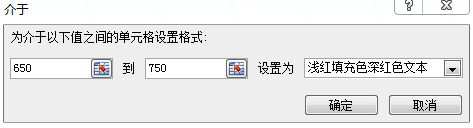
步骤2:单击“设置为”右侧的下拉箭头,在下拉列表中选择“自定义格式”,弹出“设置单元格格式”对话框,切换到“字体”选项卡,将字体颜色选择为“白色,背景1”,再切换到“填充”选项卡,将背景色设置为“标准色/红色”,单击“确定”按钮。关闭所有对话框。
(10)【解题步骤】
步骤1:在“经济订货批量分析”工作表中,单击【数据】选项卡下【数据工具】组中的“模拟分析”按钮,在下拉列表中选择“方案管理器”,弹出“方案管理器”对话框,单击“添加”按钮,弹出“添加方案”对话框,输入第1个方案名称“需求下降”,在“可变单元格”中输入“C2:C4”,单击“确定”按钮,弹出“方案变量值”设置对话框,如图所示进行设置,单击“确定”按钮。

步骤2:按步骤1进行操作,单击“添加”按钮,弹出“添加方案”对话框,输入第2个方案名称“需求持平”,“可变单元格”釆用默认的“C2:C4”,单击“确定”按钮,继续弹出“方案变量值”设置对话框, 如图所示进行设置。
步骤3:按步骤1进行操作,单击“添加”按钮,弹出“添加方案”对话框,输入第3个方案名称“需求上升”“可变单元格”釆用默认的“C2:C4”,单击“确定”按钮,继续弹出“方案变量值”设置对话框, 如图所示进行设置。
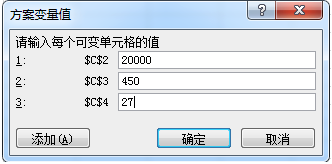
步骤4:单击上图的“确定”按钮,返回到“方案管理器”对话框,选中“方案”列表框中的“需求持平”方案,单击“显示”按钮,最后单击“关闭”按钮,关闭对话框窗口。
(11)【解题步骤】
步骤1:在“经济订货批量分析”工作表中,选中C2单元格,在“名称框”中输入“年需求量”,按Enter键确认输入。
步骤2:选中C3单元格,在“名称框”中输入“单次订货成本”,按Enter键确认输入。
步骤3:选中C4单元格,在“名称框”中输入“单位年储存成本”,按Enter键确认输入。
步骤4:选中C5单元格,在“名称框”中输入“经济订货批量”,按Enter键确认输入。
(12)【解题步骤】
步骤1:在“经济订货批量分析”工作表中,选中C5单元格,单击【数据】选项卡下【数据工具】组中的“模拟分析”按钮,在下拉列表中选择“方案管理器”命令,弹出“方案管理器”对话框,单击“摘要”按钮,弹出“方案摘要”对话框,釆用默认设置,单击“确定”按钮。
步骤2:将新生成的“方案摘要”工作表移动到“经济订货批量分析”工作表右侧。
(13)【解题步骤】
步骤1:在“方案摘要”工作表中,选中数据区域“B2: G10”,单击【页面布局】选项卡下【页面设置】 组中的“打印区域”,在下拉列表中选择“设置打印区域”。
步骤2:单击【页面设置】组中的“纸张方向”按钮,在下拉列表中选择“横向”。
步骤3:将【调整为合适大小】组中的“缩放比例”调整为“200%”。
步骤4:单击【页面设置】组右下角的对话框启动器按钮,弹出“页面设置”对话框,切换到“页边距”选项卡,勾选“居中方式”的“水平”和“垂直”复选框。
步骤5:切换到“页眉/页脚”选项卡,单击“自定义页眉”按钮,弹出“页眉”设置对话框,在中间文本框中输入“不同方案比较分析”。单击“确定”按钮,返回到“页眉/页脚”选项卡中。
步骤6:切换到“页边距”选项卡,在“页眉”文本框中输入“3'单击“确定”按钮。
步骤6:单击快速访问工具栏中的“保存”按钮,关闭所有文档。
复制题目向AI提问
2. 在“成本分析”工作表的单元格区域F3:J15,使用公式计算不同订货量下的年订货成本,公式为“年订货成本=(年需求量取货量)x单次订货成本”,计算结果应用货帀格式并保留整数。
3. 在“成本分析”工作表的单元格区域G3:G15,使用公式计算不同订货量下的年存储成本,公式为“年存储成本=单位年存储成本x订货量x0.5”,计算结果应用货帀格式并保留整数。
4. 在“成本分析”工作表的单元格区域H3:H15,使用公式计算不同订货量下的年总成本,公式为“年总成本=年订货成本+年储存成本”,计算结果应用货帀格式并保留整数。
5. 为“成本分析”工作表的单元格区域E2:H15套用一种表格格式,并将表名称修改为“成本分析”;根据表“成本分析”中的数据,在单元格区域J2:Q18中创建图表,图表类型为“带平滑线的散点图”,并根据“图表参考效果.png”中的效果设置图表的标题内容、图例位置、网格线样式、垂直轴和水平轴的最大最小值及刻度单位和刻度线。
6. 将工作表“经济订货批量分析”的B2:B5单元格区域的内容分为两行显示并居中对齐(保持字号不变),如文档“换行样式.png”所示,括号中的内容(含括号)显示于第2行,然后适当调整B列的列宽。
7. 在工作表“经济订货批量分析”的C5单元格计算经济订货批量的值,公式为: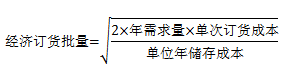
计算结果保留整数。8. 在工作表“经济订货批量分析”的单元格区域B7:M27创建模拟运算表,模拟不同的年需求量和单位年储存成本所对应的不同经济订货批量;其中C7:M7为年需求量可能的变化值,B8:B27为单位年储存成本可能的变化值,模拟运算的结果保留整数。
9. 对工作表“经济订货批量分析”的单元格区域C8:M27应用条件格式,将所有小于等于750且大于等于650的值所在单元格的底纹设置为红色,字体颜色设置为“白色,背景1”。
10. 在工作表“经济订货批量分析”中,将据单元格区域C2:C4作为可变单元格,按照下表要求创建方案(最终显示的方案为“需求持平”):
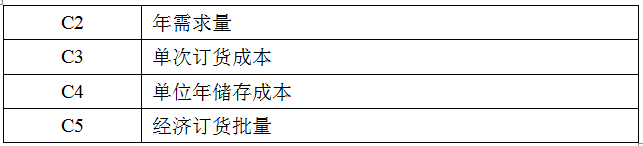
11.在工作表“经济订货批量分析”中,为单元格C2:C5按照下表要求定义名称:
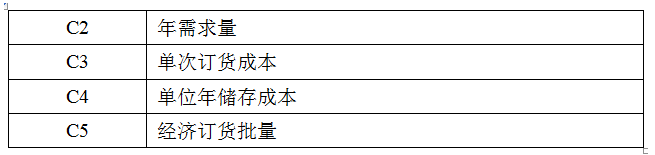
12. 在工作表“经济订货批量分析”中,以C5单元格为结果单元格创建方案摘要,并将新生成的“方案摘要”工作表置于工作表“经济订货批量分析”右侧。
13. 在“方案摘要”工作表中,将单元格区域B2:G10设置为打印区域,纸张方向设置为横向,缩放比例设置为正常尺寸的200%,打印内容在页面中水平和垂直方向都居中对齐,在页眉正中央添加文字“不同方案比较分析”,并将页眉到上边距的距离值设置为3。 答案:。 解析:(1)【解题步骤】
步骤:在考生文件夹下,打开“Excel素材.xlsx"文件,单击【文件】菜单下“另存为”命令,弹出“另存为”对话框,浏览考生文件夹,将文件名称修改为“Excel”,单击“保存”按钮。
(2) 【解题步骤】
步骤1:单击选中“成本分析”工作表中的F3单元格,输入公式“=$C$2/E3*$C$3'按Enter键确认输入,双击该单元格右下角的填充柄,填充到F1单元格。
步骤2:选中F3: F15单元格区域,单击鼠标右键,在弹出的快捷菜单中选择“设置单元格格式”,弹出“设置单元格格式”对话框,在“数字”选项卡下“分类”列表框中,选择“货帀”,将小数位数设置为 “0”,单击“确定”按钮。
(3) 【解题步骤】
步骤1:单击选中“成本分析”工作表中的G3单元格,输入公式“=$C$4*E3*0.5”,按Enter键确认输入,双击该单元格右下角的填充柄,填充到G15单元格。
步骤2:选中G3: G15单元格区域,单击鼠标右键,在弹出的快捷菜单中选择“设置单元格格式”,弹出“设置单元格格式”对话框,在“数字”选项卡下“分类”列表框中,选择“货帀”,将小数位数设置为 “0”,单击“确定”按钮。
⑷【解题步骤】
步骤1:单击选中“成本分析”工作表中的H3单元格,输入公式“=F3+G3”,按Enter键确认输入,双击该单元格右下角的填充柄,填充到H15单元格。
步骤2:选中H3: H15单元格区域,单击鼠标右键,在弹出的快捷菜单中选择“设置单元格格式”,弹出“设置单元格格式”对话框,在“数字”选项卡下“分类”列表框中,选择“货帀”,将小数位数设置为 “0”,单击“确定”按钮。
(5) 【解题步骤】
步骤1:选中“成本分析”工作表的单元格区域E2:H15,单击【开始】选项卡下【样式】组中的“套用表格格式”按钮,在下拉列表中选择一种表格样式,弹出“套用表格式”对话框,釆用默认设置,单击“确 定”按钮。
步骤2:在【表格工具/设计】选项卡下【属性】组中,将表名称修改为“成本分析”。
步骤3:参考考生文件夹下的“图表参考效果.png”,选中数据区域E2:H15,单击【插入】选项卡下【图表】组中的“散点图”按钮,在下拉列表中选择“带平滑线的散点图” 。将图表对象移动到J2:Q18区域, 适当调整图表对象的大小。
步骤4:选中插入的图表对象,单击【图表工具布局】选项卡下【标签】组中的“图表标题”按钮,在下拉列表中选择“图表上方”,在文本框中输入图表标题“釆购成本分析”。
步骤5:单击【标签】组中的“图例”按钮,在下拉列表中选择“在底部显示图例”。
步骤6:单击【坐标轴】组中的“网格线”按钮,在下拉列表中选择“主要横网格线.其他主要横网格线选项”,弹出“设置主要网格线格式”对话框,选择左侧的“线型”,单击右侧的“短划线类型”下拉箭头,选择“短划线”,单击“关闭”按钮。
步骤7:选中左侧的“垂直坐标轴”,单击鼠标右键,在弹出的快捷菜单中选择“设置坐标轴格式”,弹出“设置坐标轴格式”对话框,在“坐标轴选项”中将主要刻度单位修改为“固定,9000”,将下方的“主要刻度线类型”设置为“无”,其他釆用默认设置,单击“关闭”按钮。
步骤8:选中底部的“水平坐标轴”,单击鼠标右键,在弹出的快捷菜单中选择“设置坐标轴格式”,弹出“设置坐标轴格式”对话框,在“坐标轴选项”中将最小值修改为“固定,200”,将最大值修改为“固定,1400”,将主要刻度单位修改为“固定,300”,将下方的“主要刻度线类型”设置为“无”,其他釆用 默认设置,单击“关闭”按钮。
(6) 【解题步骤】
步骤1:参考“换行样式.png”,选中“经济订货批量分析”工作表中的B2单元格,将光标置于“(单位:个)”之前,使用键盘上的Alt+Enter组合键(手动换行)进行换行;按照同样的方法对B3, B4, B5单元格 进行换行操作。
步骤2:选中B2: B5数据区域,单击【开始】选项卡下【对齐方式】组中的“居中”按钮,选中B列,单击【开始】选项卡下【单元格】组中的“格式”按钮,在下拉列表中选择“自动调整列宽”。
(7) 【解题步骤】
步骤:选中C5单元格,输入公式“=SQRT(2*C2*C3/C4)”,单击鼠标右键,在弹出的快捷菜单中选择“设置单元格格式”,弹出“设置单元格格式”对话框,选择“数值”,保留“0”位小数,单击“确定”按钮。
(8)【解题步骤】
步骤1:在“经济订货批量分析”工作表中,单击选中B7单元格,输入公式“=SQRT(2*C2*C3/C4)”,将单元格格式设置为数值,保留0位小数。
步骤2:选中数据区域B7:M27,单击【数据】选项卡下【数据工具】组中的“模拟分析”按钮,在下拉列表中选择“模拟运算表”,弹出“模拟运算表”对话框,如图所示进行设置,单击“确定”按钮。
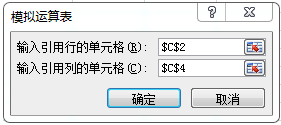
步骤3:选中C8:M27数据区域,单击鼠标右键,在弹出的快捷菜单中选择“设置单元格格式”,弹出“设置单元格格式”对话框,将单元格格式设置为数值,保留O位小数,单击“确定”按钮。
(9) 【解题步骤】
步骤1:选中“经济订货批量分析”工作表中的C8:M27数据区域,单击【开始】选项卡下【样式】组中的“条性格式”按钮,在下拉列表中选择“突出显示单元格规则/介于”命令,弹出“介于”对话框,在下方 的单元格中输入“650”和 “750”,如图所示。
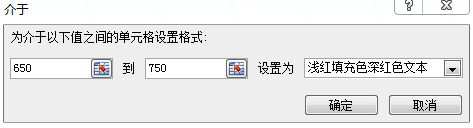
步骤2:单击“设置为”右侧的下拉箭头,在下拉列表中选择“自定义格式”,弹出“设置单元格格式”对话框,切换到“字体”选项卡,将字体颜色选择为“白色,背景1”,再切换到“填充”选项卡,将背景色设置为“标准色/红色”,单击“确定”按钮。关闭所有对话框。
(10)【解题步骤】
步骤1:在“经济订货批量分析”工作表中,单击【数据】选项卡下【数据工具】组中的“模拟分析”按钮,在下拉列表中选择“方案管理器”,弹出“方案管理器”对话框,单击“添加”按钮,弹出“添加方案”对话框,输入第1个方案名称“需求下降”,在“可变单元格”中输入“C2:C4”,单击“确定”按钮,弹出“方案变量值”设置对话框,如图所示进行设置,单击“确定”按钮。

步骤2:按步骤1进行操作,单击“添加”按钮,弹出“添加方案”对话框,输入第2个方案名称“需求持平”,“可变单元格”釆用默认的“C2:C4”,单击“确定”按钮,继续弹出“方案变量值”设置对话框, 如图所示进行设置。
步骤3:按步骤1进行操作,单击“添加”按钮,弹出“添加方案”对话框,输入第3个方案名称“需求上升”“可变单元格”釆用默认的“C2:C4”,单击“确定”按钮,继续弹出“方案变量值”设置对话框, 如图所示进行设置。
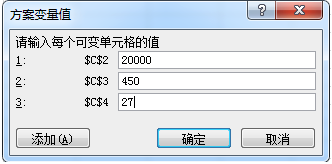
步骤4:单击上图的“确定”按钮,返回到“方案管理器”对话框,选中“方案”列表框中的“需求持平”方案,单击“显示”按钮,最后单击“关闭”按钮,关闭对话框窗口。
(11)【解题步骤】
步骤1:在“经济订货批量分析”工作表中,选中C2单元格,在“名称框”中输入“年需求量”,按Enter键确认输入。
步骤2:选中C3单元格,在“名称框”中输入“单次订货成本”,按Enter键确认输入。
步骤3:选中C4单元格,在“名称框”中输入“单位年储存成本”,按Enter键确认输入。
步骤4:选中C5单元格,在“名称框”中输入“经济订货批量”,按Enter键确认输入。
(12)【解题步骤】
步骤1:在“经济订货批量分析”工作表中,选中C5单元格,单击【数据】选项卡下【数据工具】组中的“模拟分析”按钮,在下拉列表中选择“方案管理器”命令,弹出“方案管理器”对话框,单击“摘要”按钮,弹出“方案摘要”对话框,釆用默认设置,单击“确定”按钮。
步骤2:将新生成的“方案摘要”工作表移动到“经济订货批量分析”工作表右侧。
(13)【解题步骤】
步骤1:在“方案摘要”工作表中,选中数据区域“B2: G10”,单击【页面布局】选项卡下【页面设置】 组中的“打印区域”,在下拉列表中选择“设置打印区域”。
步骤2:单击【页面设置】组中的“纸张方向”按钮,在下拉列表中选择“横向”。
步骤3:将【调整为合适大小】组中的“缩放比例”调整为“200%”。
步骤4:单击【页面设置】组右下角的对话框启动器按钮,弹出“页面设置”对话框,切换到“页边距”选项卡,勾选“居中方式”的“水平”和“垂直”复选框。
步骤5:切换到“页眉/页脚”选项卡,单击“自定义页眉”按钮,弹出“页眉”设置对话框,在中间文本框中输入“不同方案比较分析”。单击“确定”按钮,返回到“页眉/页脚”选项卡中。
步骤6:切换到“页边距”选项卡,在“页眉”文本框中输入“3'单击“确定”按钮。
步骤6:单击快速访问工具栏中的“保存”按钮,关闭所有文档。"> content_copy
3. 在“成本分析”工作表的单元格区域G3:G15,使用公式计算不同订货量下的年存储成本,公式为“年存储成本=单位年存储成本x订货量x0.5”,计算结果应用货帀格式并保留整数。
4. 在“成本分析”工作表的单元格区域H3:H15,使用公式计算不同订货量下的年总成本,公式为“年总成本=年订货成本+年储存成本”,计算结果应用货帀格式并保留整数。
5. 为“成本分析”工作表的单元格区域E2:H15套用一种表格格式,并将表名称修改为“成本分析”;根据表“成本分析”中的数据,在单元格区域J2:Q18中创建图表,图表类型为“带平滑线的散点图”,并根据“图表参考效果.png”中的效果设置图表的标题内容、图例位置、网格线样式、垂直轴和水平轴的最大最小值及刻度单位和刻度线。
6. 将工作表“经济订货批量分析”的B2:B5单元格区域的内容分为两行显示并居中对齐(保持字号不变),如文档“换行样式.png”所示,括号中的内容(含括号)显示于第2行,然后适当调整B列的列宽。
7. 在工作表“经济订货批量分析”的C5单元格计算经济订货批量的值,公式为:
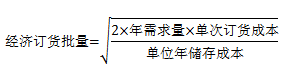
计算结果保留整数。8. 在工作表“经济订货批量分析”的单元格区域B7:M27创建模拟运算表,模拟不同的年需求量和单位年储存成本所对应的不同经济订货批量;其中C7:M7为年需求量可能的变化值,B8:B27为单位年储存成本可能的变化值,模拟运算的结果保留整数。
9. 对工作表“经济订货批量分析”的单元格区域C8:M27应用条件格式,将所有小于等于750且大于等于650的值所在单元格的底纹设置为红色,字体颜色设置为“白色,背景1”。
10. 在工作表“经济订货批量分析”中,将据单元格区域C2:C4作为可变单元格,按照下表要求创建方案(最终显示的方案为“需求持平”):
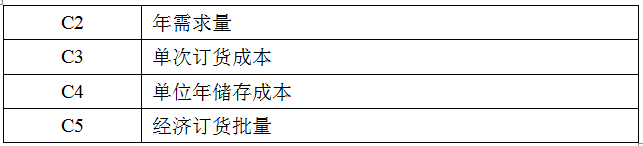
11.在工作表“经济订货批量分析”中,为单元格C2:C5按照下表要求定义名称:
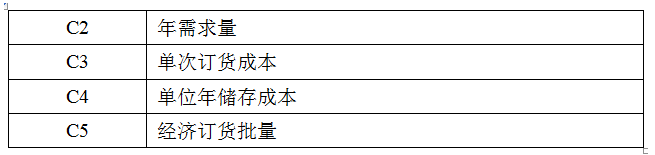
12. 在工作表“经济订货批量分析”中,以C5单元格为结果单元格创建方案摘要,并将新生成的“方案摘要”工作表置于工作表“经济订货批量分析”右侧。
13. 在“方案摘要”工作表中,将单元格区域B2:G10设置为打印区域,纸张方向设置为横向,缩放比例设置为正常尺寸的200%,打印内容在页面中水平和垂直方向都居中对齐,在页眉正中央添加文字“不同方案比较分析”,并将页眉到上边距的距离值设置为3。 答案:。 解析:(1)【解题步骤】
步骤:在考生文件夹下,打开“Excel素材.xlsx"文件,单击【文件】菜单下“另存为”命令,弹出“另存为”对话框,浏览考生文件夹,将文件名称修改为“Excel”,单击“保存”按钮。
(2) 【解题步骤】
步骤1:单击选中“成本分析”工作表中的F3单元格,输入公式“=$C$2/E3*$C$3'按Enter键确认输入,双击该单元格右下角的填充柄,填充到F1单元格。
步骤2:选中F3: F15单元格区域,单击鼠标右键,在弹出的快捷菜单中选择“设置单元格格式”,弹出“设置单元格格式”对话框,在“数字”选项卡下“分类”列表框中,选择“货帀”,将小数位数设置为 “0”,单击“确定”按钮。
(3) 【解题步骤】
步骤1:单击选中“成本分析”工作表中的G3单元格,输入公式“=$C$4*E3*0.5”,按Enter键确认输入,双击该单元格右下角的填充柄,填充到G15单元格。
步骤2:选中G3: G15单元格区域,单击鼠标右键,在弹出的快捷菜单中选择“设置单元格格式”,弹出“设置单元格格式”对话框,在“数字”选项卡下“分类”列表框中,选择“货帀”,将小数位数设置为 “0”,单击“确定”按钮。
⑷【解题步骤】
步骤1:单击选中“成本分析”工作表中的H3单元格,输入公式“=F3+G3”,按Enter键确认输入,双击该单元格右下角的填充柄,填充到H15单元格。
步骤2:选中H3: H15单元格区域,单击鼠标右键,在弹出的快捷菜单中选择“设置单元格格式”,弹出“设置单元格格式”对话框,在“数字”选项卡下“分类”列表框中,选择“货帀”,将小数位数设置为 “0”,单击“确定”按钮。
(5) 【解题步骤】
步骤1:选中“成本分析”工作表的单元格区域E2:H15,单击【开始】选项卡下【样式】组中的“套用表格格式”按钮,在下拉列表中选择一种表格样式,弹出“套用表格式”对话框,釆用默认设置,单击“确 定”按钮。
步骤2:在【表格工具/设计】选项卡下【属性】组中,将表名称修改为“成本分析”。
步骤3:参考考生文件夹下的“图表参考效果.png”,选中数据区域E2:H15,单击【插入】选项卡下【图表】组中的“散点图”按钮,在下拉列表中选择“带平滑线的散点图” 。将图表对象移动到J2:Q18区域, 适当调整图表对象的大小。
步骤4:选中插入的图表对象,单击【图表工具布局】选项卡下【标签】组中的“图表标题”按钮,在下拉列表中选择“图表上方”,在文本框中输入图表标题“釆购成本分析”。
步骤5:单击【标签】组中的“图例”按钮,在下拉列表中选择“在底部显示图例”。
步骤6:单击【坐标轴】组中的“网格线”按钮,在下拉列表中选择“主要横网格线.其他主要横网格线选项”,弹出“设置主要网格线格式”对话框,选择左侧的“线型”,单击右侧的“短划线类型”下拉箭头,选择“短划线”,单击“关闭”按钮。
步骤7:选中左侧的“垂直坐标轴”,单击鼠标右键,在弹出的快捷菜单中选择“设置坐标轴格式”,弹出“设置坐标轴格式”对话框,在“坐标轴选项”中将主要刻度单位修改为“固定,9000”,将下方的“主要刻度线类型”设置为“无”,其他釆用默认设置,单击“关闭”按钮。
步骤8:选中底部的“水平坐标轴”,单击鼠标右键,在弹出的快捷菜单中选择“设置坐标轴格式”,弹出“设置坐标轴格式”对话框,在“坐标轴选项”中将最小值修改为“固定,200”,将最大值修改为“固定,1400”,将主要刻度单位修改为“固定,300”,将下方的“主要刻度线类型”设置为“无”,其他釆用 默认设置,单击“关闭”按钮。
(6) 【解题步骤】
步骤1:参考“换行样式.png”,选中“经济订货批量分析”工作表中的B2单元格,将光标置于“(单位:个)”之前,使用键盘上的Alt+Enter组合键(手动换行)进行换行;按照同样的方法对B3, B4, B5单元格 进行换行操作。
步骤2:选中B2: B5数据区域,单击【开始】选项卡下【对齐方式】组中的“居中”按钮,选中B列,单击【开始】选项卡下【单元格】组中的“格式”按钮,在下拉列表中选择“自动调整列宽”。
(7) 【解题步骤】
步骤:选中C5单元格,输入公式“=SQRT(2*C2*C3/C4)”,单击鼠标右键,在弹出的快捷菜单中选择“设置单元格格式”,弹出“设置单元格格式”对话框,选择“数值”,保留“0”位小数,单击“确定”按钮。
(8)【解题步骤】
步骤1:在“经济订货批量分析”工作表中,单击选中B7单元格,输入公式“=SQRT(2*C2*C3/C4)”,将单元格格式设置为数值,保留0位小数。
步骤2:选中数据区域B7:M27,单击【数据】选项卡下【数据工具】组中的“模拟分析”按钮,在下拉列表中选择“模拟运算表”,弹出“模拟运算表”对话框,如图所示进行设置,单击“确定”按钮。
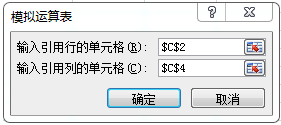
步骤3:选中C8:M27数据区域,单击鼠标右键,在弹出的快捷菜单中选择“设置单元格格式”,弹出“设置单元格格式”对话框,将单元格格式设置为数值,保留O位小数,单击“确定”按钮。
(9) 【解题步骤】
步骤1:选中“经济订货批量分析”工作表中的C8:M27数据区域,单击【开始】选项卡下【样式】组中的“条性格式”按钮,在下拉列表中选择“突出显示单元格规则/介于”命令,弹出“介于”对话框,在下方 的单元格中输入“650”和 “750”,如图所示。
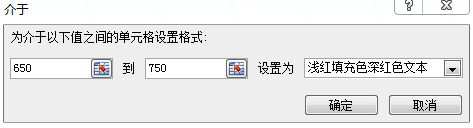
步骤2:单击“设置为”右侧的下拉箭头,在下拉列表中选择“自定义格式”,弹出“设置单元格格式”对话框,切换到“字体”选项卡,将字体颜色选择为“白色,背景1”,再切换到“填充”选项卡,将背景色设置为“标准色/红色”,单击“确定”按钮。关闭所有对话框。
(10)【解题步骤】
步骤1:在“经济订货批量分析”工作表中,单击【数据】选项卡下【数据工具】组中的“模拟分析”按钮,在下拉列表中选择“方案管理器”,弹出“方案管理器”对话框,单击“添加”按钮,弹出“添加方案”对话框,输入第1个方案名称“需求下降”,在“可变单元格”中输入“C2:C4”,单击“确定”按钮,弹出“方案变量值”设置对话框,如图所示进行设置,单击“确定”按钮。

步骤2:按步骤1进行操作,单击“添加”按钮,弹出“添加方案”对话框,输入第2个方案名称“需求持平”,“可变单元格”釆用默认的“C2:C4”,单击“确定”按钮,继续弹出“方案变量值”设置对话框, 如图所示进行设置。
步骤3:按步骤1进行操作,单击“添加”按钮,弹出“添加方案”对话框,输入第3个方案名称“需求上升”“可变单元格”釆用默认的“C2:C4”,单击“确定”按钮,继续弹出“方案变量值”设置对话框, 如图所示进行设置。
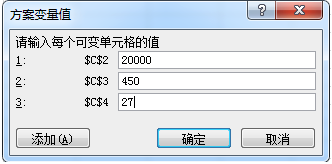
步骤4:单击上图的“确定”按钮,返回到“方案管理器”对话框,选中“方案”列表框中的“需求持平”方案,单击“显示”按钮,最后单击“关闭”按钮,关闭对话框窗口。
(11)【解题步骤】
步骤1:在“经济订货批量分析”工作表中,选中C2单元格,在“名称框”中输入“年需求量”,按Enter键确认输入。
步骤2:选中C3单元格,在“名称框”中输入“单次订货成本”,按Enter键确认输入。
步骤3:选中C4单元格,在“名称框”中输入“单位年储存成本”,按Enter键确认输入。
步骤4:选中C5单元格,在“名称框”中输入“经济订货批量”,按Enter键确认输入。
(12)【解题步骤】
步骤1:在“经济订货批量分析”工作表中,选中C5单元格,单击【数据】选项卡下【数据工具】组中的“模拟分析”按钮,在下拉列表中选择“方案管理器”命令,弹出“方案管理器”对话框,单击“摘要”按钮,弹出“方案摘要”对话框,釆用默认设置,单击“确定”按钮。
步骤2:将新生成的“方案摘要”工作表移动到“经济订货批量分析”工作表右侧。
(13)【解题步骤】
步骤1:在“方案摘要”工作表中,选中数据区域“B2: G10”,单击【页面布局】选项卡下【页面设置】 组中的“打印区域”,在下拉列表中选择“设置打印区域”。
步骤2:单击【页面设置】组中的“纸张方向”按钮,在下拉列表中选择“横向”。
步骤3:将【调整为合适大小】组中的“缩放比例”调整为“200%”。
步骤4:单击【页面设置】组右下角的对话框启动器按钮,弹出“页面设置”对话框,切换到“页边距”选项卡,勾选“居中方式”的“水平”和“垂直”复选框。
步骤5:切换到“页眉/页脚”选项卡,单击“自定义页眉”按钮,弹出“页眉”设置对话框,在中间文本框中输入“不同方案比较分析”。单击“确定”按钮,返回到“页眉/页脚”选项卡中。
步骤6:切换到“页边距”选项卡,在“页眉”文本框中输入“3'单击“确定”按钮。
步骤6:单击快速访问工具栏中的“保存”按钮,关闭所有文档。"> content_copy

扫码免费计算机二级刷题
2025年计算机等级考试题库
推荐
把内存中数据传送到计算机的硬盘上去的操作称为()。
在数据管理技术发展的三个阶段中,数据共享最好的是( )。
下列叙述中正确的是( )。
某出版社计算机编辑部收到了一篇科技论文的译文审校稿,并希望将其发表在内部刊物上。现需要根据专家意见进行文档修订与排版,具体要求如下: 1.在考生文件夹下,为“Word素材.docx”文件中全部译文内容创建一个名为“Word.docx”的文件(“.docx”为文件扩展名),并保留原素材文档中的所有译文内容、格式设置、修订批注等,后续操作均基于此文件,否则不得分。 2.设置文档的标题属性为“语义网格的研究现状与展望”。 3.设置文档的纸张大小为“信纸”,纸张方向为“纵向”,页码范围为多页的“对称页边距”;设置页边距上、下均为2厘米,内侧页边距为2厘米,外侧页边距为2.5厘米;页眉和页脚距边界均为1.2厘米;设置仅指定文档行网格,每页41行。 4.删除文档中所有空行和以黄色突出显示的注释性文字,将文档中所有标记为红色字体的文字修改为黑色。 5.根据文档批注中指出的引注缺失或引注错误修订文档,并确保文档中所有引注的方括号均为半角的“[ ]”,修订结束后将文档中的批注全部删除。 6.将文档中“关键词”段落之后的所有段落分为两栏,栏间距为2字符,并带有分隔线。 7.设置文档中的紫色字体文本为论文标题,作者行为副标题,黄色字体文本为节标题,绿色字体文本为小节标题,蓝色字体文本为原文引用内容。依据文章层次,将节标题和小节标题设置为对应的多级标题编号(例如第4节的编号为4,第4节第2小节的编号为4.2)。上述各部分格式设置如下表所示: 8.依据下表所示,设置文档中的摘要部分和关键词部分的段落格式。 9.该文档的起始页码为19;设置文档奇数页页眉内容包含文档标题和页码,之间用空格分隔,如“语义网格的研究现状与展望 19”;偶数页页眉内容为页码和“前沿技术”,之间用空格分隔,如“20 前沿技术”;页眉的格式设置如下表所示: 10.调整文档中插图的宽度略小于段落宽度,插图图注与正文中对应的“图1,图2,……”建立引用关系;参考文献列表编号与论文中对应的引注建立引用关系(仅建立前10篇参考文献的引用关系);图注和参考文献的格式设置如下表所示: 11.设置文档中的其他文字内容段落为正文格式,格式设置如下表所示: 12.将第7节中10个研究方向的名称设置为小节标题,编号为多级编号对应的自动编号,“:”后面的内容仍保持正文格式,并将“:”删除。
李老师制作完成了一个带有动画效果的PowerPoint教案,她希望在课堂上可以按照自己讲课的节奏自动播放,最优的操作方法是( )。
标签
